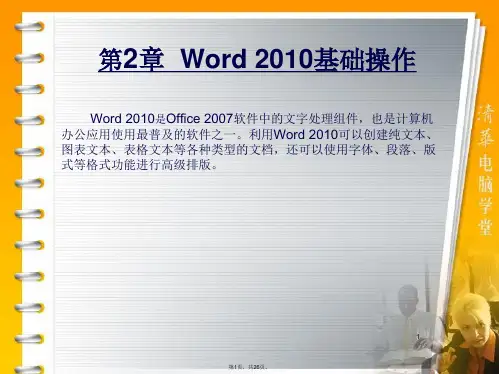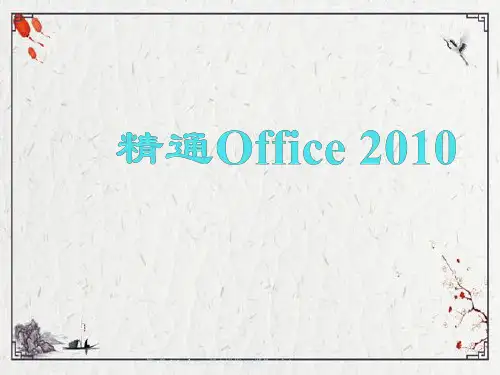用户可以根据自己的需要调整工具栏按钮,自定义设置工具选项卡、快 速访问栏等。
(9)自动保存“未保存的文件”
在 Office 2010 中,即使用户点击了“不保存”按钮,Office 依然会为 用户提供一个自动备份的文档,避免用户由于误操作、误点击而造成的损失。
(10)保护用户信息
在与其他人共享文档之前,用户可以使用文档检查器检查文档中的隐藏 元数据、个人信息或文档中可能存储的内容。
2.2 制作“保密协议书”文档
6.左移或右移整个列表 单击列表中的项目符号或编号以突出显示列表。 将列表拖动到新位置。整个列表将在拖动时相应移动,编号级别不会更改
7.将单级列表转换为多级列表 通过更改列表项的分层级别,可将现有列表转换为多级列表。 单击要移到其他级别的任何项目。 在“开始”选项卡上的“段落”组中,单击“项目符号”或“编号”旁边的 箭头,单击“更改列表级别”,然后单击所需的级别
5.均匀分布列表项 清除相应的复选框即可增大所有列表中各行之间的间距。 在“开始”选项卡的“样式”组中,单击“样式”库旁边的下拉箭头(如图 2—2—61所示),然后右键单击“列出段落”样式。 单击“修改”。在“修改样式”对话框中,单击“格式”,然后单击“段落”。 在“段落”对话框的“缩进和间距”标签下,清除“在相同样式的段落间不 添加空格”复选框。
1)新增和改进的艺术效果 2)更好地压缩和裁剪功能
3)新增的 SmartArt 图形布局 (15)屏幕快照
快速截取屏幕快照,并将其添加到工作簿中,然后使用“图片工具”选项 卡上的工具编辑和改进屏幕快照。 (16)图片修正
可以微调图片的颜色强度(饱和度)、色调(色温),或者调整其亮度、对
1.3 Office 2010与Office 2003的对比